MySQL – популярная система управления базами данных, часто используемая разработчиками и администраторами веб-сайтов. Но что делать, если надо удалить базу данных MySQL? В этой статье мы расскажем вам, как удалить базу данных MySQL несколькими простыми шагами.
Перед удалением базы данных MySQL убедитесь, что создали резервную копию данных для возможного восстановления в будущем.
Шаг 1: Войдите в систему с учетными данными администратора базы данных. Если учетные данные неизвестны, обратитесь к администратору или хостинг-провайдеру.
Шаг 2: Откройте командную строку или терминал и введите следующую команду:
DROP DATABASE имя_базы_данных;
Замените имя_базы_данных на фактическое название базы данных, которую вы хотите удалить. Убедитесь, что вы ввели правильное имя базы данных, чтобы избежать удаления неверной базы данных.
Это все! Теперь вы знаете, как удалить базу данных MySQL. Помните, что удаление базы данных MySQL является серьезным действием и требует осторожности. Убедитесь, что вы создали резервную копию данных перед удалением и проверьте, что вы указали правильное имя базы данных. Следуя этим шагам, вы сможете успешно удалить базу данных MySQL.
Как удалить базу данных MySQL: инструкция по шагам
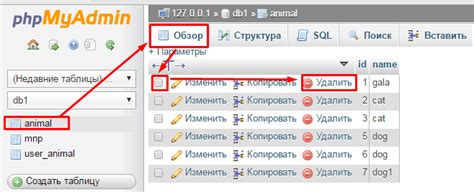
Удаление базы данных MySQL может понадобиться в различных ситуациях, например, если вы больше не используете определенную базу данных или хотите очистить свой сервер. В этой инструкции описаны шаги для удаления базы данных MySQL.
Шаг 1: Войдите в MySQL через командную строку или используйте веб-интерфейс, такой как phpMyAdmin.
Шаг 2: Выберите базу данных, которую вы хотите удалить.
Шаг 3: Выполните следующую команду SQL, заменив "имя_базы_данных" на имя вашей базы данных:
DROP DATABASE имя_базы_данных;
Примечание: Убедитесь, что вы правильно выбрали базу данных в шаге 2, чтобы избежать удаления нежелательной базы данных.
Вы также можете выполнить эту команду через PHP-скрипт, который подключается к MySQL и выполняет запросы SQL.
<?php
$servername = "localhost";
$username = "имя_пользователя";
$password = "пароль";
$dbname = "имя_базы_данных";
$conn = new mysqli($servername, $username, $password, $dbname);
$query = "DROP DATABASE имя_базы_данных";
$result = $conn->query($query);
if ($result === TRUE) {
echo "База данных успешно удалена";
} else {
echo "Ошибка удаления базы данных: " . $conn->error;
}
$conn->close();
Шаг 4: После выполнения команды база данных будет удалена и все связанные с ней таблицы и данные будут удалены без возможности восстановления. Будьте осторожны при выполнении этого шага.
Удаление базы данных MySQL - это серьезное действие, поэтому рекомендуется сделать резервную копию данных перед выполнением этих шагов. Также следует быть осторожным и убедиться, что вы выбираете правильную базу данных для удаления.
Создайте резервную копию базы данных

Перед тем, как удалить базу данных MySQL, рекомендуется создать резервную копию данных для последующего использования или восстановления информации. Вот несколько способов создать резервную копию базы данных:
- Использование командной строки: Запустите командную строку и введите следующую команду, заменив "название_базы_данных" на название вашей базы данных:
mysqldump -u имя_пользователя -p название_базы_данных > имя_файла.sqlВведите пароль для пользователя базы данных и дождитесь завершения процесса создания резервной копии. Файл с расширением ".sql" будет содержать все данные вашей базы данных.
- Откройте phpMyAdmin в веб-браузере и выберите нужную базу данных в левой панели.
- Перейдите на вкладку "Экспорт" в верхней панели.
- Выберите все таблицы базы данных или только нужные.
- Установите опции экспорта по вашему выбору и нажмите кнопку "Выполнить".
- Сохраните экспортированный файл на вашем компьютере.
Создание резервной копии базы данных поможет вам сохранить данные и избежать потери информации при удалении базы данных MySQL.
Отключитесь от базы данных
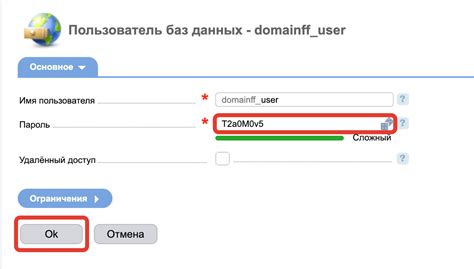
Перед удалением базы данных необходимо отключиться от нее, чтобы избежать ошибок и повреждения данных.
Для этого выполните следующие шаги:
- Запустите MySQL командную строку или любой другой инструмент управления базами данных.
- Введите свои учетные данные для входа в базу данных (имя пользователя и пароль).
- Выберите базу данных, которую вы хотите удалить, с помощью команды
USE database_name;, гдеdatabase_name- это имя вашей базы данных. - Теперь вы можете отключиться от базы данных с помощью команды
QUIT;или закрыть окно командной строки.
После выполнения этих шагов вы успешно отключитесь от базы данных и будете готовы продолжить процесс удаления. Главное, не забудьте сохранить свои учетные данные, так как они понадобятся вам позже при удалении базы данных.
Войдите в MySQL командой

После установки MySQL на вашем сервере, вы можете войти в систему с помощью команды в терминале. Вот как это сделать:
| Шаг | Команда | Описание | |||||||||||||
|---|---|---|---|---|---|---|---|---|---|---|---|---|---|---|---|
| Шаг 1 | mysql -u ваш_пользователь -p | Эта команда откроет интерактивную оболочку MySQL и предложит вам ввести пароль вашего пользователя. | |||||||||||||
| Шаг 2 | Введите пароль вашего пользователя |
| Введите пароль, который вы указали при установке MySQL или создании пользователя. | ||
| Шаг 3 | use ваша_база_данных; | Эта команда переключится на вашу базу данных, чтобы вы могли работать с ней. |
После выполнения этих шагов вы будете в системе MySQL и готовы выполнять различные команды для работы с базой данных.
Выберите базу данных

Прежде чем удалить базу данных MySQL, необходимо выбрать конкретную базу данных, которую вы хотите удалить. Обычно это делается с помощью специальных инструментов управления базами данных, таких как phpMyAdmin или командной строки MySQL.
Если вы используете phpMyAdmin, следуйте этим шагам:
- Откройте phpMyAdmin в вашем браузере, введя URL-адрес веб-интерфейса phpMyAdmin.
- Введите свои учетные данные для входа в phpMyAdmin (имя пользователя и пароль).
- Выберите сервер MySQL с помощью выпадающего списка.
- В левой части интерфейса выберите базу данных, которую вы хотите удалить, щелкнув на ее названии.
Если вы предпочитаете использовать командную строку MySQL, следуйте этим инструкциям:
- Откройте командную строку MySQL.
- Введите команду
USE database_name;, гдеdatabase_name- это название базы данных, которую вы хотите удалить.
После выбора базы данных вы будете готовы удалить ее. Убедитесь, что вы удалите базу данных с осторожностью, так как этот процесс необратим и все данные будут потеряны без возможности их восстановления.
Удалите таблицы базы данных
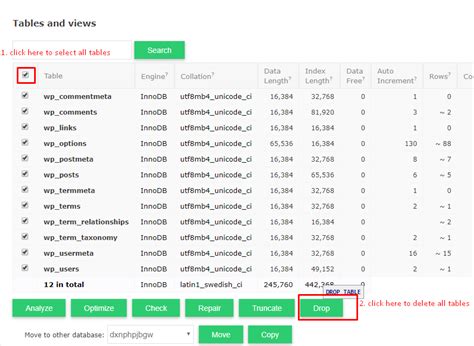
После создания списка таблиц в базе данных MySQL их можно удалить, если они больше не нужны. Есть несколько способов удаления таблиц в MySQL.
| Метод | Описание |
|---|---|
DROP TABLE | Используется для удаления одной или нескольких таблиц из базы данных. |
TRUNCATE TABLE | Удаляет все данные из таблицы, не удаляя саму таблицу. |
DELETE FROM | Удаляет все данные из таблицы и, если указать условие WHERE, можно удалить только определенные строки. |
Чтобы удалить таблицу с помощью оператора DROP TABLE, выполните запрос:DROP TABLE table_name;
Где table_name - имя таблицы, которую нужно удалить.
Чтобы удалить все данные из таблицы посредством TRUNCATE TABLE, выполните запрос:
TRUNCATE TABLE table_name;
Где table_name - имя таблицы, из которой нужно удалить данные.
Чтобы удалить данные из таблицы или определенные строки с помощью DELETE FROM, выполните запрос:
DELETE FROM table_name;
Где table_name - имя таблицы, из которой нужно удалить данные.
Однако будьте осторожны при удалении таблиц и данных, так как эти операции необратимы. Убедитесь, что вы точно хотите удалить таблицы и сохраните необходимые данные предварительно.
Удалите базу данных
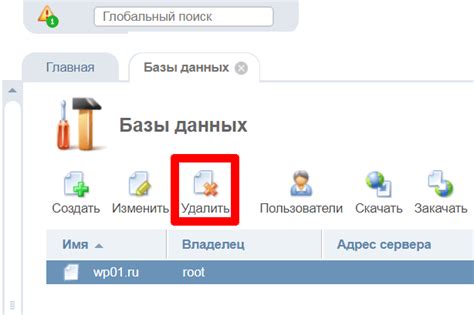
Если вы хотите удалить базу данных MySQL, следуйте этим шагам:
- Войдите в систему управления базами данных MySQL.
- Выберите базу данных, которую вы хотите удалить.
- Выполните SQL-запрос, чтобы удалить выбранную базу данных. Например, используйте команду
DROP DATABASE название_базы_данных;. - Подтвердите удаление базы данных.
- Проверьте, что база данных удалена успешно.
Обратите внимание, что удаление базы данных приведет к потере всех данных, хранящихся в ней. Убедитесь, что вы создали резервную копию всех важных данных перед удалением базы данных.
Проверьте удаление базы данных

После выполнения команды удаления базы данных в MySQL, убедитесь, что база данных была успешно удалена.
Чтобы просмотреть список всех баз данных в вашей системе, используйте команду SHOW DATABASES;
Для выбора конкретной базы данных выполните команду USE database_name;
Убедитесь, что выбранная база данных больше не существует
Если база данных удалена успешно, она не отобразится в списке и не сможет быть выбрана для использования
Также проверьте физическое удаление базы данных в директории местонахождения файлов базы данных MySQL
Если директория пуста или отсутствует, значит, база данных была успешно удалена
| Шаг 2: | Введите команду SHOW DATABASES; для проверки текущей базы данных. |
| Шаг 3: | Убедитесь, что нужная база данных присутствует в списке. |
| Шаг 4: | Если база данных присутствует, используйте DROP DATABASE database_name;, где вместо database_name введите название базы данных. |
| Шаг 5: | Подтвердите удаление базы данных, если потребуется. |
| Шаг 6: | Проверьте список баз данных, чтобы убедиться, что выбранная база данных была удалена. |
Удаление базы данных - ответственная операция, будьте осторожны.
Восстановление резервной копии (при необходимости)
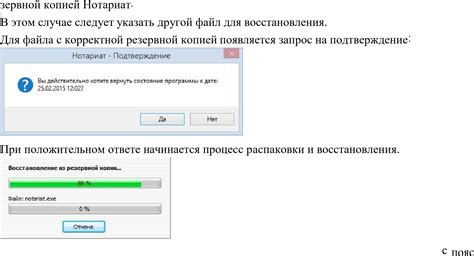
Если у вас есть резервная копия базы данных, используйте ее для восстановления данных:
- Проверьте доступность резервной копии и свой доступ к ней.
- Откройте командную строку или терминал, затем перейдите в папку с копией.
- Восстановите базу данных через команду
mysql -u [пользователь] -p [имя_базы_данных] . - Введите пароль, если попросят.
- Дождитесь завершения процесса восстановления. Это может занять время, особенно если резервная копия большая.
- После окончания восстановления проверьте базу данных, чтобы убедиться, что данные были успешно восстановлены.
Обратите внимание, что восстановление резервной копии удалит все текущие данные в базе данных и заменит их данными из резервной копии. Поэтому убедитесь, что у вас есть актуальная и надежная резервная копия перед выполнением этого действия.